
php editor Xinyi では、Word ファイルを読み取り専用に設定して、他人がコンテンツを変更できないようにする方法を説明します。 Word で、[ファイル] > [情報] > [名前を付けて保存] > [参照] をクリックし、[読み取り専用] オプションを選択します。他の人がファイルを編集できないようにするには、ファイルを読み取り専用形式で保存します。この設定を行うと、他の人がファイルを開いたときにそのファイルを編集できなくなり、ドキュメントのコンテンツが改ざんされることがなくなります。
今日は、Word ファイルを編集できないように設定する 2 つの方法について説明します。
方法 1:
Wordファイルには編集やコピーなどの操作ができないように権限パスワードを設定してください。
まず、Word文書を開き、ツールバー[校閲]の[編集を制限する]をクリックします。
.
.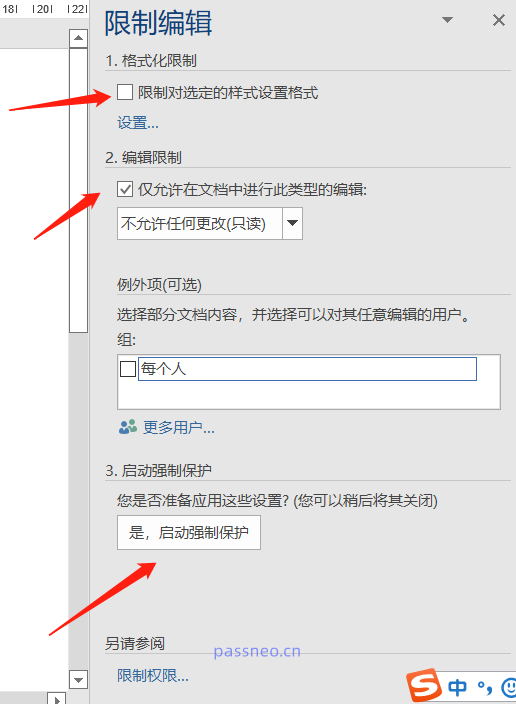
.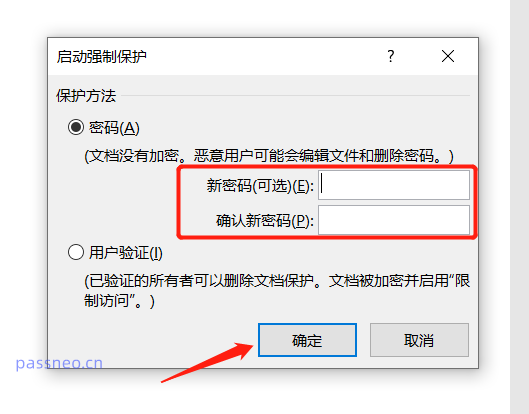
 制限が設定されているファイルの場合は、[編集制限]をクリックすると、文書が保護されている旨のメッセージが表示されます。下の[保護を停止]を選択し、再度パスワードを入力してOKを押すと、許可パスワードが解除されます。
制限が設定されているファイルの場合は、[編集制限]をクリックすると、文書が保護されている旨のメッセージが表示されます。下の[保護を停止]を選択し、再度パスワードを入力してOKを押すと、許可パスワードが解除されます。
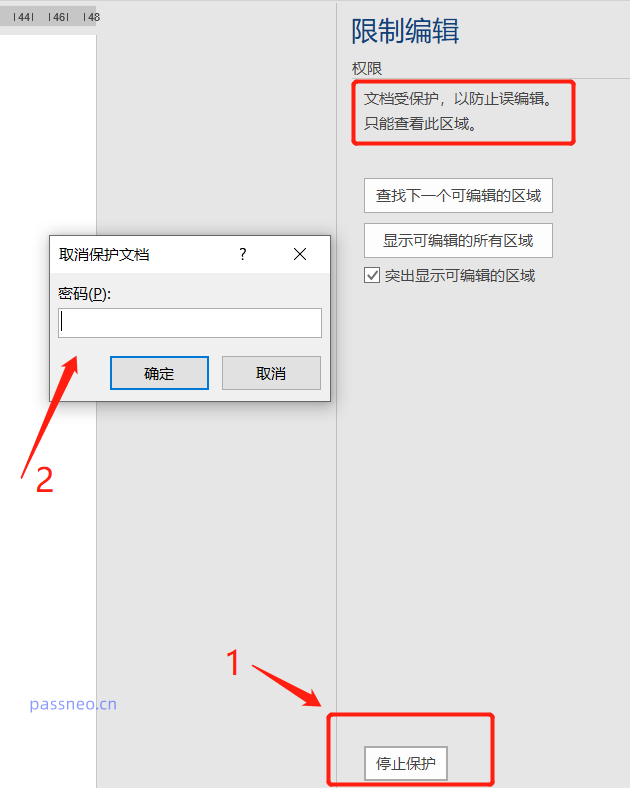 許可パスワードを長期間設定した場合、パスワードを忘れると上記の操作で制限パスワードを解除できなくなりますので、必ずパスワードを保存してください。
許可パスワードを長期間設定した場合、パスワードを忘れると上記の操作で制限パスワードを解除できなくなりますので、必ずパスワードを保存してください。
しかし、本当に忘れてしまっても、心配しないでください。問題を解決するには、もう 1 つのツールを使用する必要があるだけです。Pepsi Niu Word パスワード回復ツールを試すことができます。パスワードを入力せずに直接制限を解除できます。 。
ツールバーの[制限解除]モジュールを選択し、Wordファイルをインポートして[OK]をクリックするだけで削除が完了します。
ツールリンク: Pepsi Niu Wordパスワード回復ツール
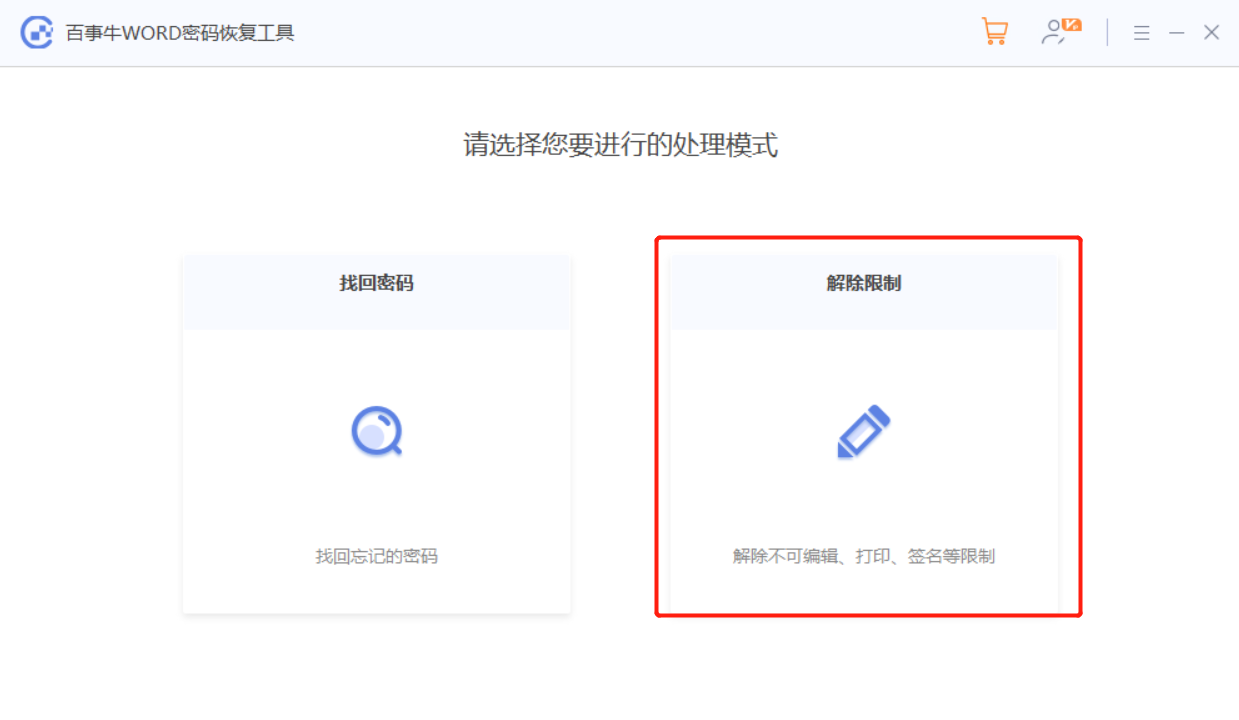 .
.
Word ファイルを PDF 形式に変換することは、Word を編集から保護する方法でもあります。
Wordファイルを開き、[ファイル]の[エクスポート]を選択し、右側の[PDFドキュメントの作成]をクリックします。
新しいダイアログボックスで[発行]をクリックすると、Wordファイルが新しいPDFファイルとして作成されます。 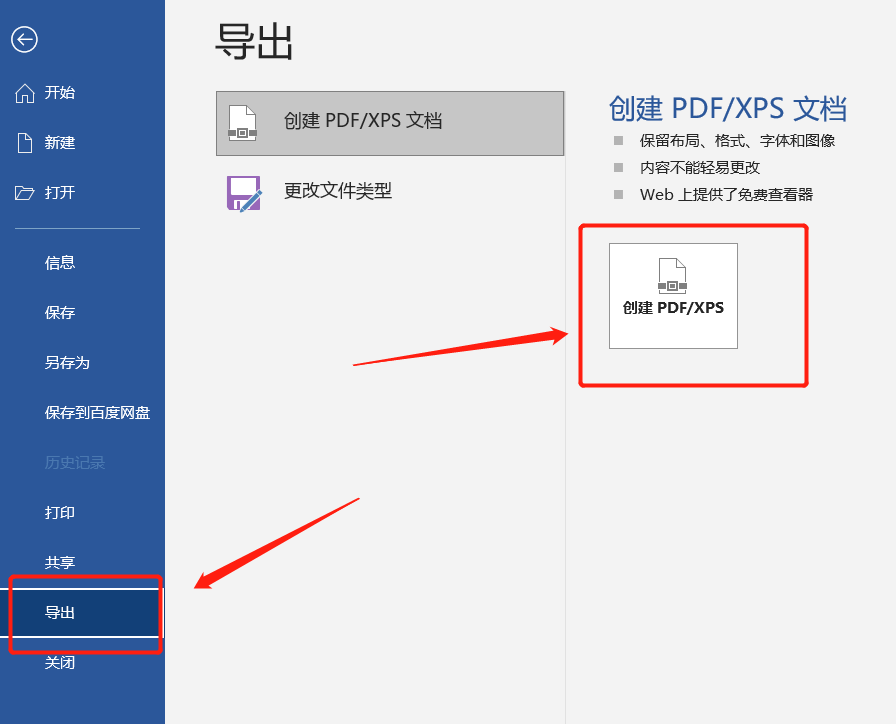
以上がWord ファイルを編集できないように設定するにはどうすればよいですか?の詳細内容です。詳細については、PHP 中国語 Web サイトの他の関連記事を参照してください。